Page 1
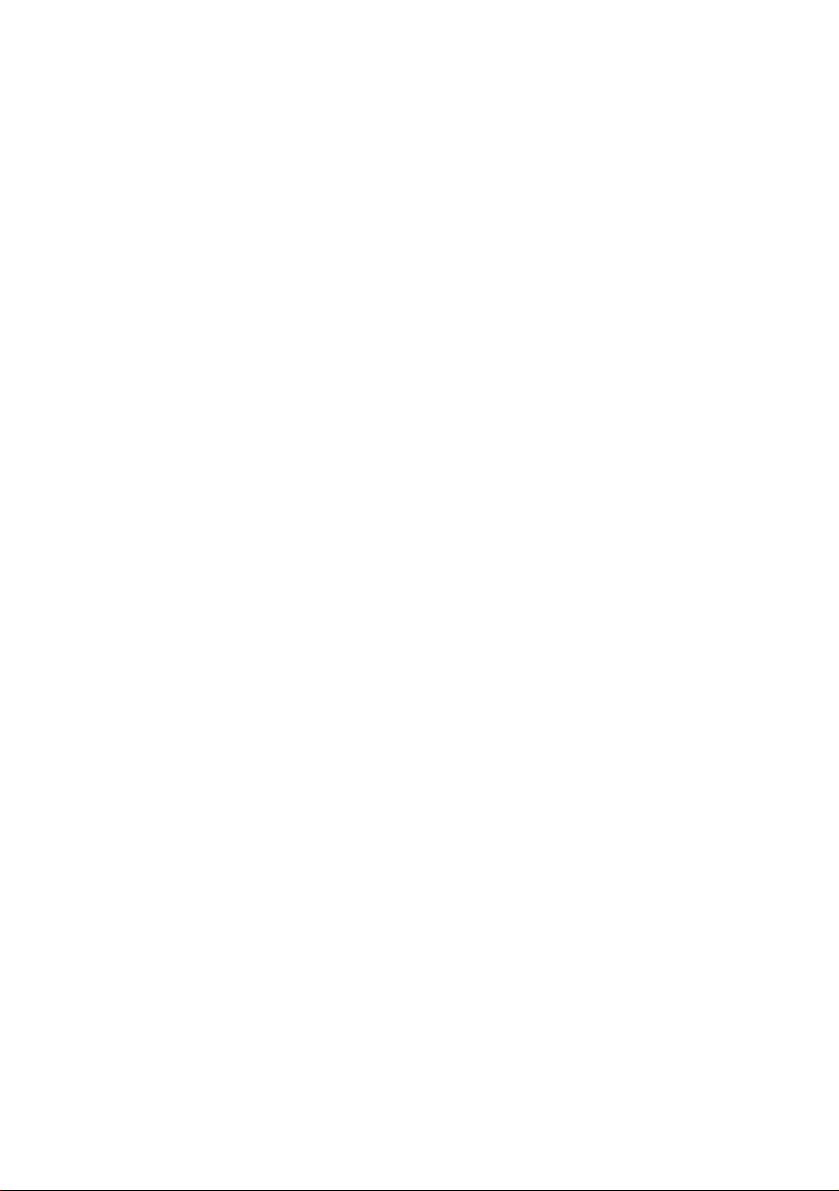
Serie GA-8ST
Placa base P4 Titan-DDR
MANUAL DEL USUARIO
Placa base para procesador Pentium® 4
Rev. 2001
Page 2
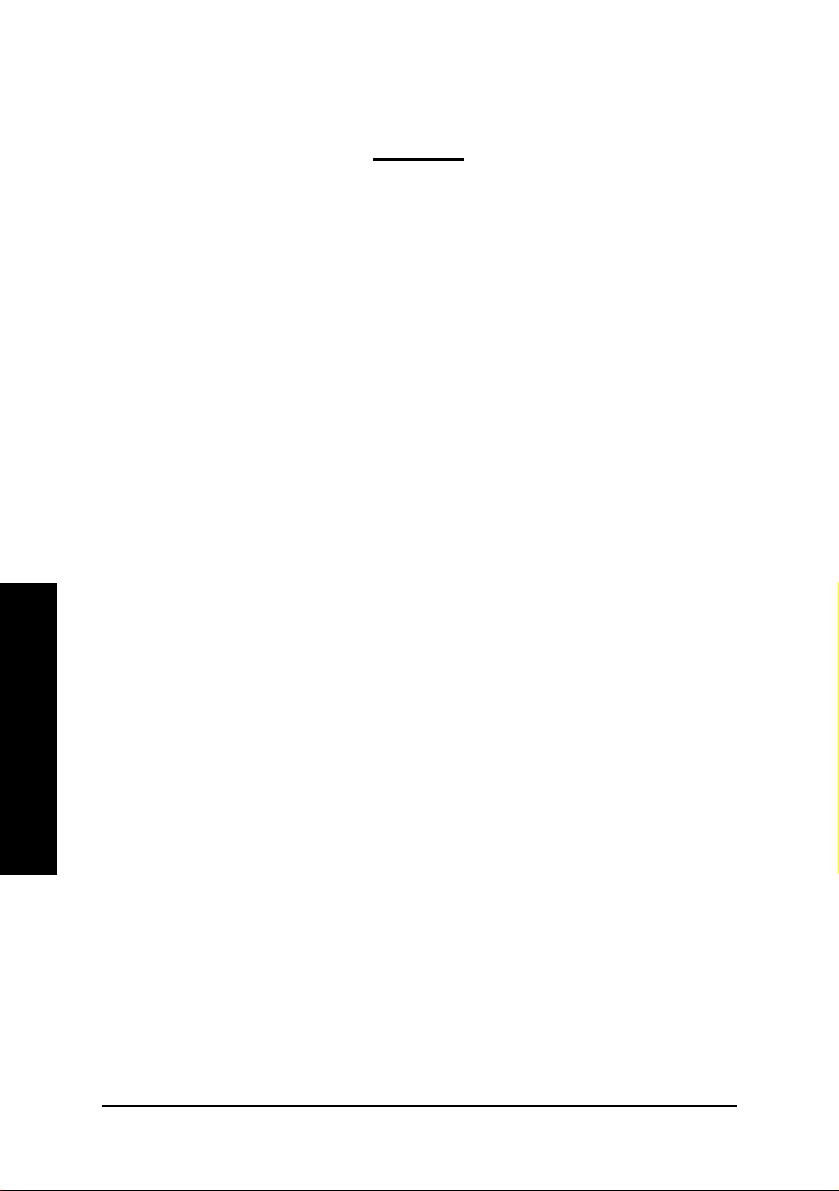
Comprobación de artículos .................................................................... 3
¡AVISO! ....................................................................................................3
Capítulo 1 Introducción .......................................................................... 4
Capítulo 2 Proceso de instalación del hardware ................................... 9
Español
Índice
Resumen de características....................................................................... 4
Presentación de la placa base GA-8ST (Ver. 1.0) ..................................... 6
Presentación de la placa base GA-8ST-L (Ver. 1.0) .................................. 7
Presentación de la placa base GA-8ST (Ver. 2.0) ..................................... 8
Paso 1: Instale la Unidad Central de Proceso (UCP) .............................. 10
Paso 1-1: Instalación de la UCP .................................................................................. 10
Paso 1-2: Instalación del disipador de calor de la UCP ............................................ 11
Paso 2: Instale los módulos de memoria ................................................. 12
Paso 3: Instale las tarjetas de expansión ................................................. 13
Paso 4: Conecte los cables cinta, cables de la caja y alimentación ...... 14
Paso 4-1: Introducción al panel posterior I/O ............................................................. 14
Paso 4-2: Introducción a los conectores ..................................................................... 16
- 2 -Placa base serie GA-8ST
Page 3
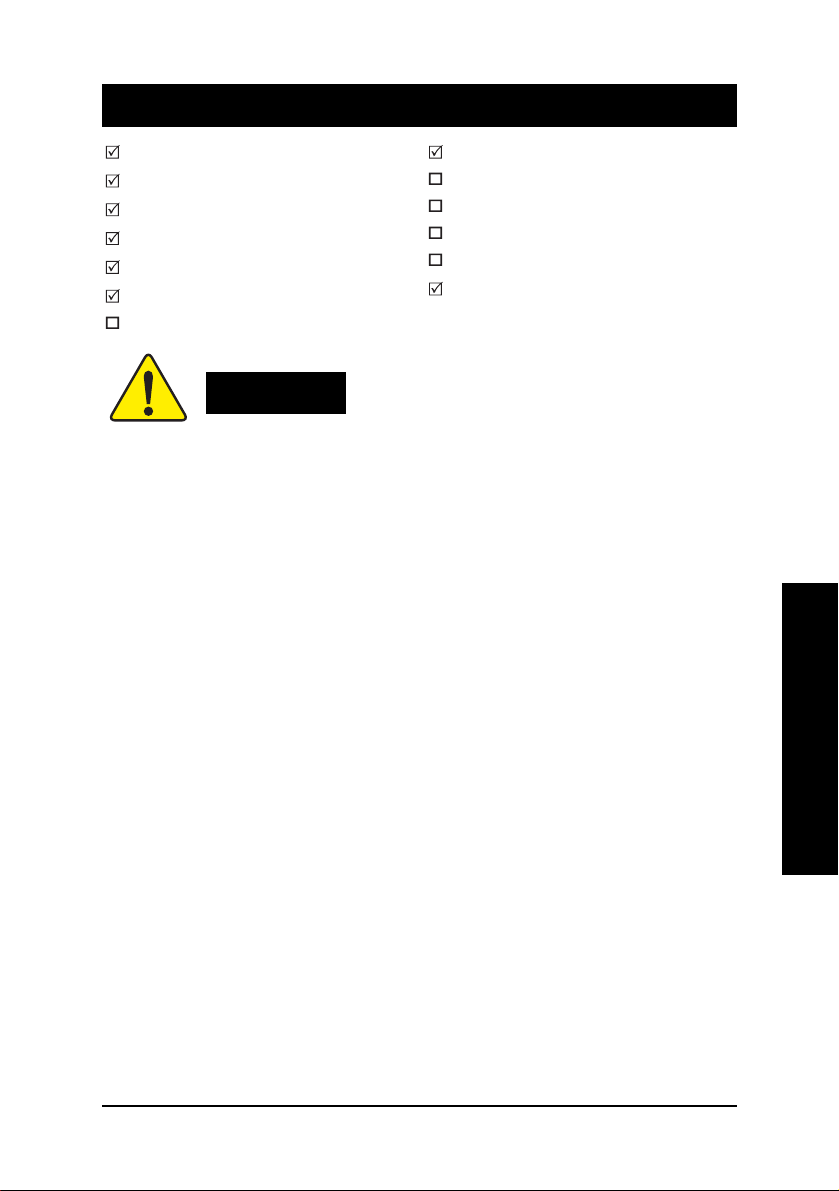
Comprobación de artículos
La placa base serie GA-8ST
Cable IDE x 1 / cable disquete x 1
CD del controlador de la placa y utilidades (TUCD)
Manual del usuario de la serie GA-8ST
placa I/O*
Guía rápida de instalación PC
Manual RAID
Cable USB de 2 puertos x 1
Cable USB de 4 puertos x 1
Equipo SPDIF x 1 (SPD-KIT)
Cable IEEE 1394 x 1
Cable central/subwoofer x 1(EQUIPO SURROUND)
Etiqueta de configuración de la placa base
¡AVISO!
Las placas base de ordenador y tarjetas de expansión contienen chips muy delicados de circuitos
integrados (CI). Para protegerlos de daños por electricidad estática, debe seguir algunas precauciones
al trabajar con el ordenador.
1. Desenchufe el ordenador cuando manipule en su interior.
2. Utilice una muñequera conectada a tierra antes de manipular los componenetes del ordenador.
Si no tiene una, toque con ambas manos un objeto a tierra o un objeto de metal, como la caja
de alimentación.
3. Coja los componentes por los bordes e intente no tocar los chips de CI, las pistas o
conectores u otros componentes.
4. Coloque los componentes en un lugar antiestático conectado a tierra o en la bolsa donde
venían cuando quite los componentes del sistema.
5. Asegúrese de que la alimnetación ATX esté desconectada antes de enchufar o desenchufar el
conector de alimentación ATX de la placa base.
Español
Instalación de la placa base al chasis…
Si la placa base tiene agujeros de montaje, peo no están alineados con los de la carcasa y no hay
ranuras para los soportes, no se preocupe, podrá colocar los soportes en los agujeros de montaje. Sólo
tiene que cortar la parte inferior de los soportes (puede que sea un poco difícil de cortar, tenga cuidado
con las manos). De este modo podrá montar la placa base en la carcasa sin preocuparse por
cortocircuitos. Puede que necesite utilizar muelles de plástico para aislar el tornillo de la superficie PCB
de la placa base, pues el cable del circuito puede estar cerca del agujero. Tenga cuidado, no deje que
el tornillo toque ningún circuito impreso o partes de la superficie PCB cerca del agujero, esto podría
dañar la placa o causar el mal funcionamiento de la placa.
*Sólo para la GA-8ST-L.
- 3 -
Introducción
Page 4
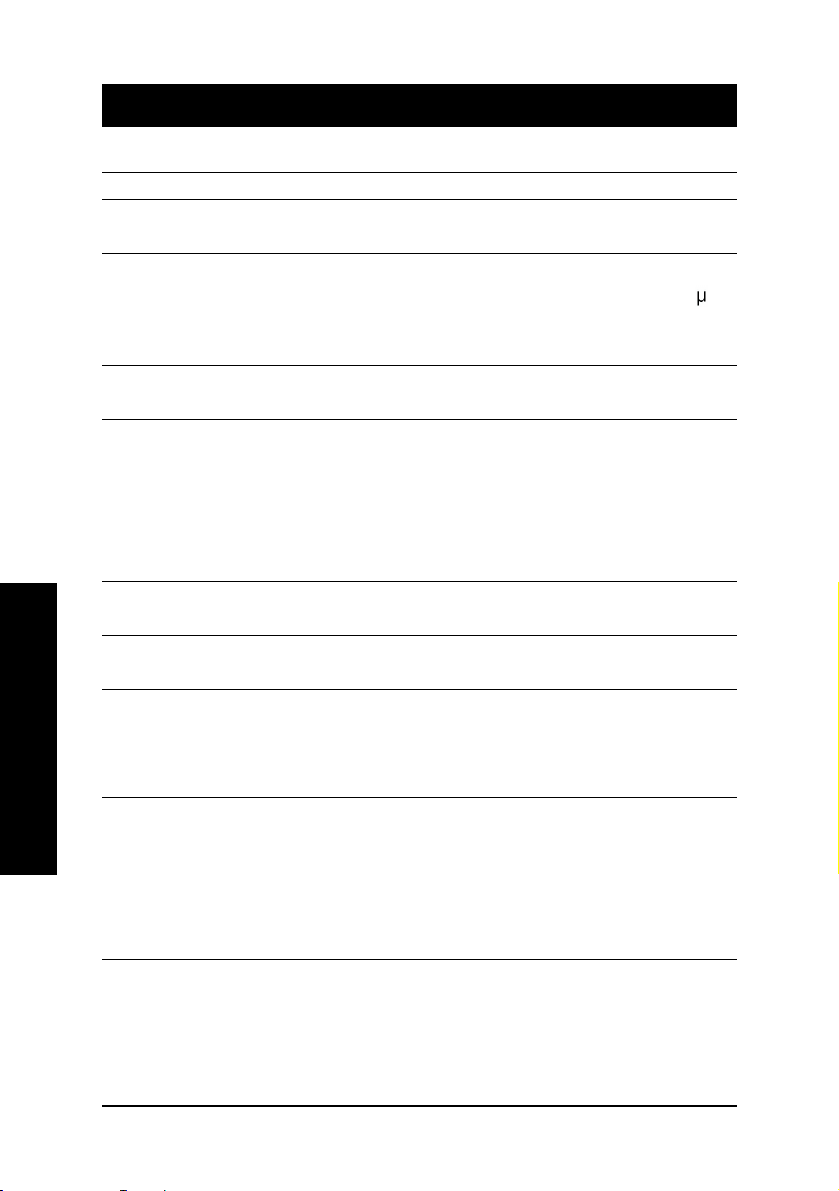
Capítulo 1 Introducción
Resumen de características
Factor forma y Factor de forma tamaño ATX 29.5cm x 20.0cm, PCB de 4 capas
Placa base y Placa base serie GA-8ST:
UCP y Ranura 478 para procesador Intel
Chip y Controlador Host/Memoria SiS 645DX
Memoria y 3 ranuras DIMM DDR de 184 contactos
Control I/O y IT8700F**
Ranuras y 1 ranura universal AGP (1X/2X/4X) para dispositivos
IDE incorporado y 2 puertos bus IDE maestro (UDMA33/ATA66/ATA100/ATA133)
Español
Periféricos incorporados y 1 puerto para disquetera 2 FDD con 360K, 720K, 1.2M, 1.44M
GA-8ST o GA-8ST-L
®
Micro FC-PGA2 Pentium® 4
®
y Soporta procesadores Intel
®
y FSB Intel
y 2º caché dependiente de la UCP
y I/O SiS 962L MuTIOL Media
y Soporta DIMM DDR333/DDR266/DDR200
y Soporta hasta 2 DIMM DDR333 sin búfer o hasta 3
DIMM DDR266/200 de doble cara sin búfer
y Soporta hasta 3GB de DRAM (Máx)(DDR266/200)
y Soporta sólo DIMM DDR 2.5V
y IT8705F***
y Soporta 5 ranuras PCI 33MHz y compatibles con PCI 2.2
para hasta 4 dispositivos ATAPI
y Soporta PIO modo3, 4 (UDMA 33/ATA66/ATA100/ATA133) IDE
y CD-ROM ATAPI
y 2.88M bytes
y 1 puerto paralelo que soporta los modos Normal/EPP/ECP
y 2 puertos serie (COMA y COMB)
y 6 puertos USB 2.0/1.1 (2 x posteriores, 4 x frontales y cable)
y 1 conector de audio frontal
Pentium® 4 400/533MHz
Pentium® 4 (Northwood, 0.13 m)
** Sólo para la GA-8ST / 8ST-L PCB Ver. 1.0.
*** Sólo para la GA-8ST PCB Ver. 2.0.
continúa......
- 4 -Placa base serie GA-8ST
Page 5
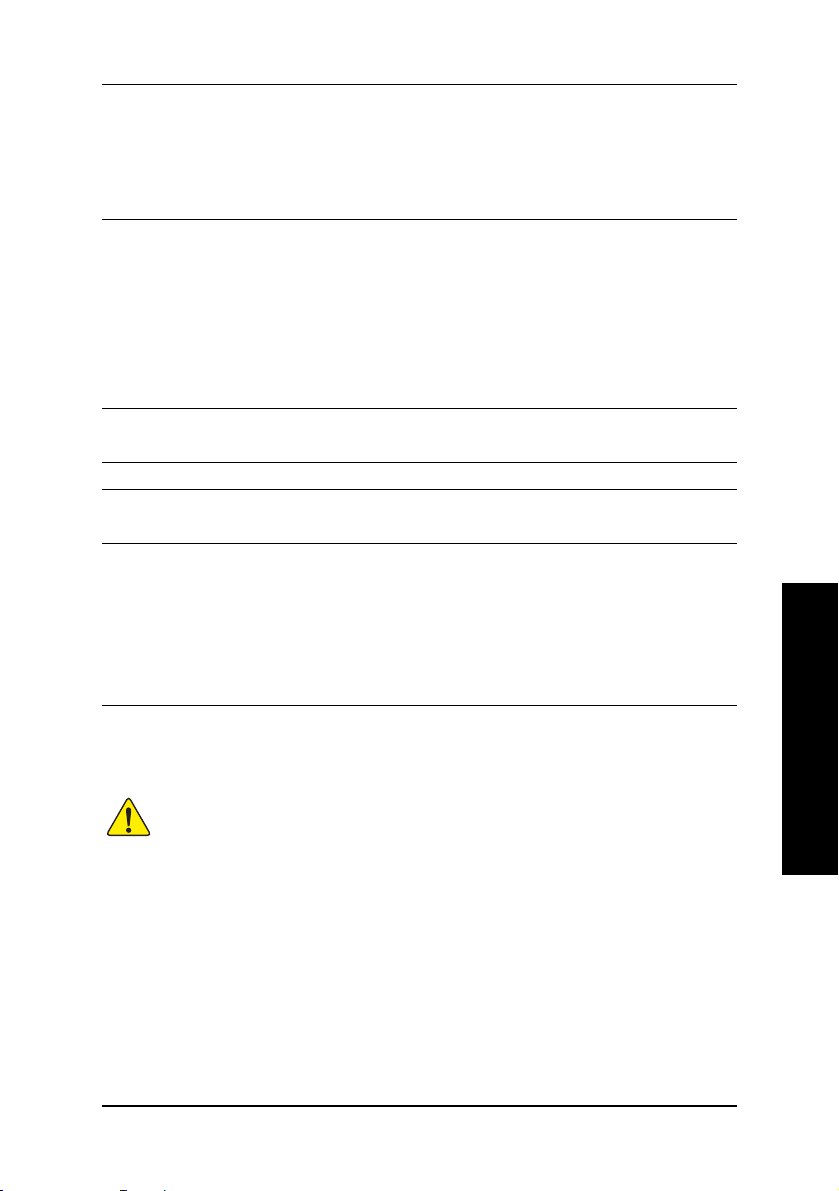
Controlador del hardware y Detección de revoluciones del ventilador de UCP/sistema
y Detección temperatura de la UCP***
y Detección temperatura del sistema***
y Detección voltaje del sistema***
y Aviso de fallo del ventilador de la UCP/sistema
Sonido incorporado y CODEC Realtek ALC650
y Salida de línea / 2 altavoces frontales
y Entrada de línea / 2 altavoces posteriores (por interruptor s/w)
y Entrada Mic / central y sub-graves (por interruptor s/w)
y Salida SPDIF
y Entrada de línea / Salida de línea / Entrada Mic / Entrada CD /
AUX_IN / SPDIF / puerto para juegos
LAN incorporada* y Placa RTL8100BL incorporada
y 1 puerto RJ45
Conector PS/2 y Interfaz teclado PS/2 e interfaz ratón PS/2
BIOS y Licencia AWARD BIOS, 2M bit Flash ROM
y Soporta Q-Flash
Características adicionales y Activación del teclado PS/2 por contraseña
y Activación del ratón PS/2
y STR (Suspensión a RAM)
y Recuperación AC
y Soporta EasyTune™ 4
y Soporta @BIOS
™
Español
Establezca la frecuencia de la UCP según las especificaciones de su procesador.
No recomendamos el cambio de la frecuencia del bus del sistema a otra distinta de la
especificada para la CPU, pues estas frecuencias del bus específicas no son estándares
para la UCP, chip ni para la mayoría de periféricos. Que el sistema pueda funcionar bajo
estas frecuencias del bus específicas dependerá de la configuración de su hardware, incluyendo
UCP, chips, SDRAM, Tarjetas... etc.
* Sólo para la GA-8ST-L
*** Sólo para la GA-8ST PCB Ver. 2.0.
- 5 -
Introducción
Page 6
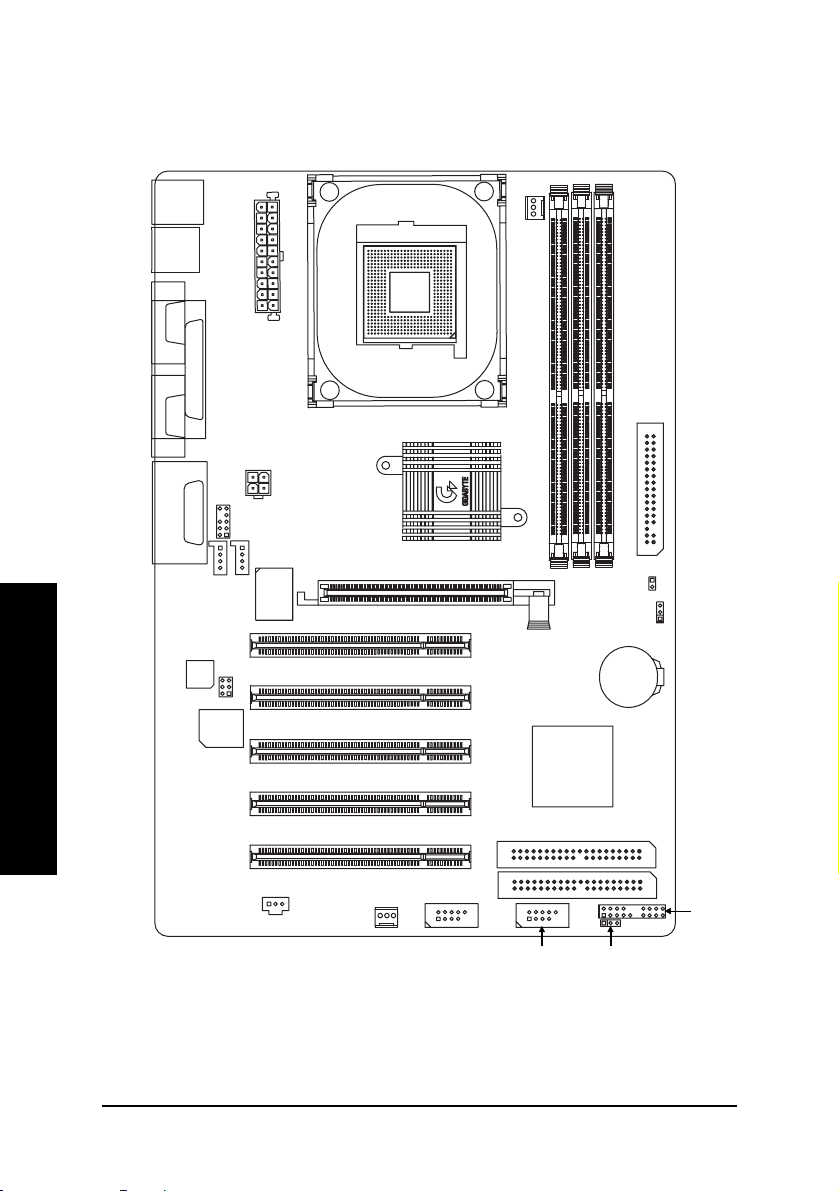
Presentación de la placa base GA-8ST (Ver. 1.0.)
KB_MS
Español
USB
COMA
COMB
LINE_OUT
LINE_IN
MIC_IN
CODEC
LPT
GAME
BIOS
ATX POWER
ATX_12V
F_AUDIO
AUX_IN
CD_IN
SUR_CEN
IT8700F
P4 Titan 533
SOCKET 478
SiS 645DX
PCI1
PCI2
PCI3
PCI4
AGP
CPU_FAN
GA-8ST
REV: 1.0
DDR1
SiS 962L
DDR2
DDR3
CLR_CMOS
FDD
CI
BAT
SPDIF
SYS _FAN
- 6 -Placa base serie GA-8ST
F_USB2
PCI5
IDE1
IDE2
F_USB1
F_PANEL
PWR_LED
Page 7
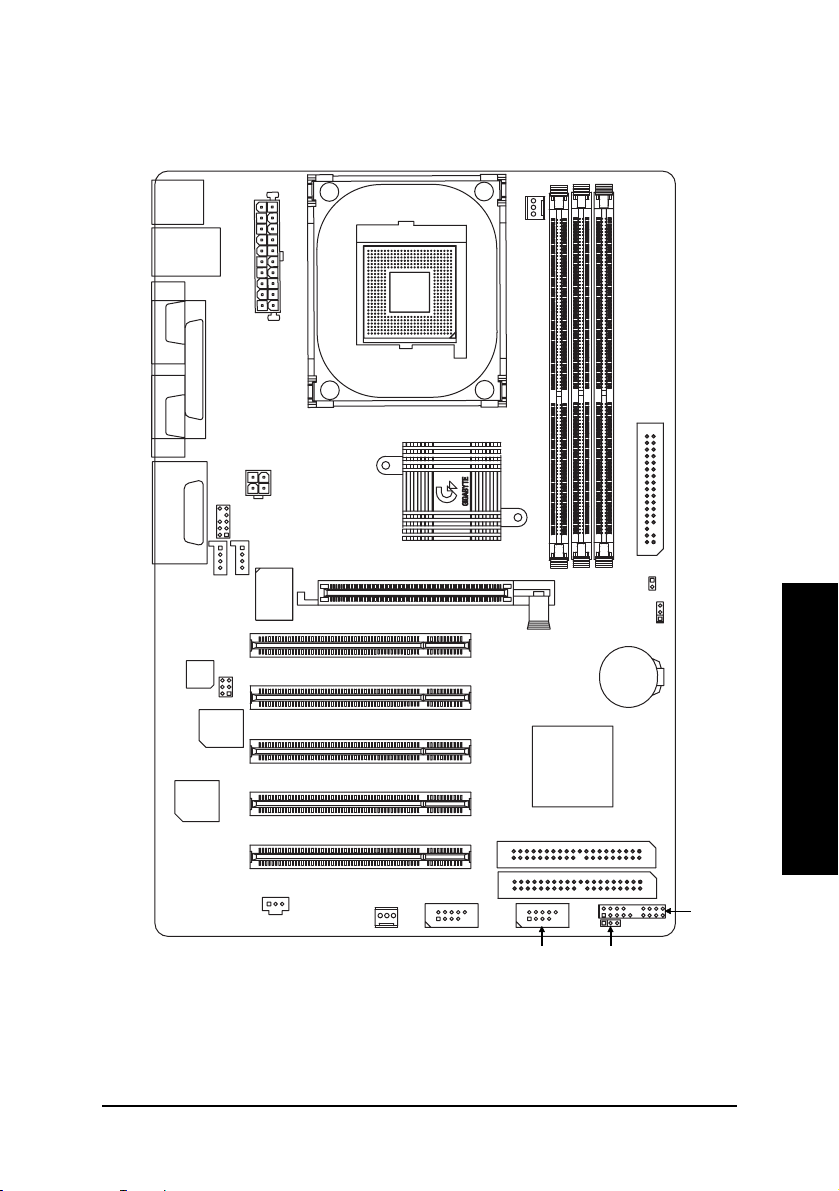
Presentación de la placa base GA-8ST-L (Ver. 1.0.)
KB_MS
USB
COMA
LPT
LAN
ATX POWER
SOCKET 478
CPU_FAN
COMB
LINE_OUT
LINE_IN
MIC_IN
CODEC
RTL
8100BL
GAME
BIOS
ATX_12V
F_AUDIO
AUX_IN
CD_IN
SUR_CEN
SPDIF
IT8700F
P4 Titan 533
SYS _FAN
SiS 645DX
PCI1
PCI2
PCI3
PCI4
PCI5
F_USB2
IDE1
AGP
IDE2
F_USB1
GA-8ST-L
REV: 1.0
DDR1
DDR2
SiS 962L
DDR3
CLR_CMOS
BAT
PWR_LED
FDD
CI
Español
F_PANEL
- 7 -
Introducción
Page 8

Presentación de la placa base GA-8ST (Ver. 2.0)
KB_MS
Español
USB
COMA
COMB
LINE_OUT
LINE_IN
MIC_IN
CODEC
LPT
GAME
BIOS
ATX POWER
ATX_12V
F_AUDIO
AUX_IN
CD_IN
SUR_CEN
IT8705
P4 Titan 533
SOCKET 478
SiS 645DX
PCI1
PCI2
PCI3
PCI4
AGP
CPU_FAN
GA-8ST
REV: 2.0
DDR1
SiS 962L
DDR2
DDR3
BAT
FDD
CI
SPDIF
SYS _FAN
- 8 -Placa base serie GA-8ST
F_USB2
PCI5
IDE1
IDE2
F_USB1
F_PANEL
PWR_LED
Page 9

Capítulo 2 Proceso de instalación del hardware
Para inslatar su ordenador, seberá completar los siguientes pasos:
Paso 1- Instale la Unidad Central de Proceso (UCP)
Paso 2- Instale los módulos de memoria
Paso 3- Instale las tarjetas de expansión
Paso 4- Conecte los cables cinta, cables de la caja y alimentación
Paso 5- Configure el software de la BIOS
Paso 6- Instale el software de soporte
Paso 4
Paso 3
Paso 4
Paso 1
Paso 2
Español
Paso 4
- 9 -
Proceso de instalación del hardware
Page 10

Paso 1: Instale la Unidad Central de Proceso (UCP)
Paso1-1: Instalación de la UCP
1. Incline la varilla hasta 65 grados y notará
Español
Incline la
barilla 65
algo de presión, luego continúe tirando de
la varilla a 90 grados hasta que escuche
un sonodo en “seco”.
0
Pin1 indicator
3. Vista superior UCP
Palanca
actuación
de ranura
2. Tire de la varilla hasta los 90 grados
directamente .
Pin1 indicator
4. Localice el contacto 1 en la ranura y
busque un corte (dorado) en la
esquina superior de la UCP. Luego
inserte la UCP en el zócalo.
00
0 Asegúrese de que el tipo de UCP es soportado por la placa base.
00
00
0 Si no coincide el contacto 1 de la ranura de la UCP bien, la instalación estará
00
mal. Cambie la orientación de inserción.
- 10 -Placa base serie GA-8ST
Page 11

Paso1-2 : Instalación del disipador de calor de la UCP
1. Enganche primero un extremo de
la presilla del disipador al zócalo
de la UCP.
00
0 Utilice un ventilador de refrigeración aprobado por Intel.
00
00
0 Se recomienda colocar cinta térmica para una mejor conducción del calor
00
2. Enganche el otro extremo de la
presilla del disipador al zócalo de la
UCP.
entre la UCP y el disipador de calor.
(El ventilador de refrigeración de la UCP podría pegarse a la UCP debido al
endurecimiento de la pasta termal. Si ocurre esto, cuando intente quitar el
ventilador, podría sacar el procesador del zócalo de la UCP junto con el
ventilador y dañarlo. Para evitar esto, recomendamos el uso de cinta térmica
en lugar de pasta térmica o quitar el ventilador con mucho cuidado.)
00
0 Asegúrese de que el cable de alimentación del ventilador de la UCP esté
00
enchufado en el conector del ventilador de la UCP, esto completa la instalación.
00
0 Consulte el manual del usuario del disipador de calor de la UCP para más
00
detalles sobre el procedimiento de instalación.
Español
- 11 -
Proceso de instalación del hardware
Page 12

Paso 2: Instale los módulos de memoria
La placa base tiene 3 zócalos dobles de módulos de memoria (DIMM). La BIOS detectará
automáticamente el tipo y tamaño de memoria. Para instalar el módulo de memoria, presiónelo
vercicalmente en la ranura DIMM. El módulo DIMM sólo puede encajar en una posición debido a la
ranura. El tamaño de la memoria puede ser diferente entre los zócalos.
Soporta tipos de tamaño DIMM DDR sin búfer:
64 Mbit (bancos 2Mx8x4) 64 Mbit (bancos 1Mx16x4) 128 Mbit (bancos 4Mx8x4)
128 Mbit (bancos 2Mx16x4) 256 Mbit (bancos 8Mx8x4) 256 Mbit (bancos 4Mx16x4)
512 Mbit (bancos 16Mx8x4) 512 Mbit (bancos 8Mx16x4)
DDR
1. El zócalo DIMM tiene una ranura, de este modo el
módulo DIMM sólo puede encajar en una posición.
2. Inserte el módulo de memoria DIMM verticalmente
en el zócalo DIMM. Luego presiónelo.
3. Cierre las grapas de plástico a ambos lados de los
zócalos DIMM para bloquear el módulo DIMM.
Siga los pasos de instalación pero al revés para
quitar el módulo DIMM.
00
0 Tenga en cuenta que el módulo DIMM sólo puede encajar en una posición
Español
00
debido a las ranuras. Una orientación errónea significa una instalación
incorrecta. Cambie la orientación de inserción.
- 12 -Placa base serie GA-8ST
Page 13

Introducción sobre DDR
Basado en la infraestructura de la industrica SDRAM, la memoriaDDR (Double Data Rate - Frecuencia
Doble de Datos) es una solución efectiva de alto rendimiento y bajo coste que permite una fácil adopción
para los vendedores de memoria, OEMs e integradores de sistemas.
La memoria DDR es una solución práctica y evolutiva para la industria del PC basada en la
infraestructura existente SDRAM, con adelantos increíbles para resolver los embotellamientos del
sistema doblando el ancho de banda de la memoria. La SDRAM DDR ofrece una solución superior y un
camino abierto para los diseños SDRAM existentes por su disponibilidad, precio y soporte en el mercado
general. La memoria DDR PC2100 (DDR266) dobla la transferencia de lectura y escritura de datos tanto
en la subida como en la bajada del reloj, alcanzando ancho de banda de datos 2X mayor que la PC133
cuando se utiliza con la misma frecuencia de reloj DRAM. Con un tope de ancho de banda de 2.1GB por
segundo, la memoria DDR permite que las OEMs de sistemas construyan subsistemas DRAM de alto
rendimiento y baja latencia útiles para servidores, estaciones de trabajo, PCs de gama alta y sistemas
SMA de sobremesa de gran valor. Con un voltaje total de sólo 2.5 voltios en comparación con los 3.3
voltios de la SDRAM, la memoria DDR es una solución convincente para aplicaciones en sistemas de
sobremesa pequeños y portátiles.
Paso 3: Instale las tarjetas de expansión
1. Lea las instrucciones de la tarjeta de expansión antes de instalarla en el ordenador.
2. Quite la carcasa del chasis del ordenador, los tornillos y grapas del ordenador.
3. Presione la tarjeta de expansión con firmeza en la ranura de expansión de la placa base.
4. Compruebe que los contactos de metal de la tarjeta estén bien encajados en la ranura.
5. Vuelva a colocar el tornillo para fijar la grapa de la ranura de la tarjeta de expansión.
6. Vuelva a colocar la carcasa del chasis de su ordenador.
7. Encienda el ordenador, y si es necesario, abra la utilidad BIOS para la tarjeta de expansión desde
la BIOS.
8. Instale el controlador apropiado del sistema operativo.
Español
Tarjeta AGP
Tire con cuidado de la barra blanca extraíble en el
extremo de la ranura AGP cuando intente instalar/
desinstalar la tarjeta AGP. Alinee la tarjeta AGP en
la ranura AGP incorporada y presione con firmeza
sobre la ranura. Compruebe que su tarjeta AGP
esté bloqueada por la pequeña barra blanca extraíble.
- 13 -
Proceso de instalación del hardware
Page 14

Paso 4: Conecte los cables cinta, cables de la caja y
alimentación
Paso4-1 : Introducción al panel posterior I/O
XX
X Conector para teclado PS/2 y ratón PS/2
XX
Y Conector USB
Español
X
Y
Conector ratón PS/2
(Hembrilla de 6 contactos)
Conector teclado PS/2
(Hembrilla de 6 contactos)
LAN*
USB 0
USB 1
Z
¾ Este conector soporta teclados PS/2 y ratones
PS/2 estándar.
¾ Antes de conectar su(s) dispositivo(s) en el/los
conector(es) USB, compruebe que su(s)
dispositivo(s) como teclado USB, ratón, escáner,
zip, altavoces, etc. tengan una interfaz estándar
USB. Compruebe también que su SO soporte
el controlador USB. Si su SO no soporta el
controlador USB, contacte con el vendedor del
SO para conseguir actualizaciones. Para más
información, contacte con el vendedor de su SO
o dispositivo(s).
[
\
* Sólo para la GA-8ST-L.
- 14 -Placa base serie GA-8ST
Page 15

Z Puerto paralelo y puertos serie (COMA/COMB)
Puerto paralelo
(Hembrilla de 25 contactos)
COMA COMB
Puerto serie (Macho de 9 contactos)
¾ Este conector soporta 1 puerto COM estándar, 1
puerto paralelo y 1 puerto VGA. Los dispositivos
como la impresora pueden conectarse al puerto
paralelo; el ratón, módem, etc. pueden conectarse
a los puertos serie.
[ Puerto para juegos / MIDI
¾ Este conector soporta joystick, teclado MIDI y
otros dispositivos relacionados con el audio.
Joystick/ MIDI (Hembrilla de 15 contactos)
Español
\ Conectores de audio
Salida línea
(Altavoz frontal)
Entrada línea
(Altavoz posterior)
Entrada MIC
(Central y subwoofer)
¾ Tras instalar el controlador de audio incorporado,
podrá conectar altavoces en la clavija de salida
de línea y un micrófono en la clavija de entrada
MIC. Puede conectar dispositivos como CDROM, walkman, etc. en la clavija de entrada de
línea.
- 15 -
Proceso de instalación del hardware
Page 16

Paso 4-2 : Introducción a los conectores
4 1
3
10
5
1) CPU_FAN
2) SYS_FAN
Español
3) ATX_12V
4) ATX POWER
5) FDD
6) IDE1 / IDE2
7) PWR_LED
8) F_PANEL
9) BAT
12
11
13
14
152
7
16
17**
9
6
8
10) F_AUDIO
11) AUX_IN
12) CD_IN
13) SUR_CEN
14) SPDIF
15) F_USB1 / F_USB2
16) CI
17) CLR_CMOS**
** Sólo para la GA-8ST / 8ST-L PCB Ver. 1.0.
- 16 -Placa base serie GA-8ST
Page 17

1) CPU_FAN (Con. ventilador UCP)
Sensor
+12V/Control
1
GND
(tierra)
¾ Una instalación apropiada del ventilador de la
UCP es esencial para evitar que la UCP se
dañe por sobrecalentamiento. El ventilador de
la UCP soporta como corriente Máx. 600 mA.
2) SYS_FAN (Con. ventilador sistema)
1
GND
+12V/Control
Sensor
3) ATX_12V ( Con. alimentación +12V)
21
GND
+12V
4
GND
+12V
3
4) ATX POWER (ATX Power Connector)
20
5V SB(suspendido +5V)
+12V
Alim. buena
VCC
VCC
3.3V
GND
GND
GND
3.3V
VCC
GND
GND
GND
3.3V
1
¾ Este conector le permite conectar el ventilador
de la carcasa del sistema para bajar la
temperatura del sistema.
¾ Este conector (ATX +12V) suministra voltaje a
la UCP (Vcore).
Si este " conector ATX+ 12V " no está
conectado, el sistema no arrancará.
¾ El cable de alimentación de CA sólo puede
conectarse a su unidad de alimentación después
de haber conectado bien el cable de
alimentación ATX y de otros dispositivos a la
VCC
placa base.
-5V
GND
PS-ON
(Soft Act/Des)
-12V
Español
- 17 -
Proceso de instalación del hardware
Page 18

5) FDD (Conector para disquete)
1
¾ Conecte los cables cinta de la unidad de disquete
a FDD. Soporta tipos de disquete 360K,1.2M,
720K, 1.44M y 2.88M bytes.
La tira roja del cable cinta debe estar en el
mismo lado que el contacto 1.
6) IDE1/ IDE2 [Conector IDE1 / IDE2 (Primario/Secundario)]
IDE2
IDE1
Español
7) PWR_LED
1
MPD+
MPD-
MPD-
¾ Aviso importante:
1
Conecte primero el disco duro al IDE1 y el
CD-ROM al IDE2.
1
La tira roja del cable cinta debe estar en el
mismo lado que el contacto 1.
¾ PWR_LED se conecta al indicador de
alimentación del sistema para indicar si el
sistema está encendido o apagado. Parpadea
con el sistema en modo suspendido.
Si utiliza un LED de dos colores, el LED de
alimentación cambiará a otro color.
- 18 -Placa base serie GA-8ST
Page 19

8) F_PANEL (Conector 2x10 contactos)
MPD-
HD-
PW+
1
1
RST-
PW-
RST+
MPD+
1
2
1
1
HD+
GN (Interruptor verde) Abierto: Funcionamiento normal
GD (LED verde) Contacto 1: LED ánode(+)
HD (LED para IDE de disco duro activo) Contacto 1: LED ánodo(+)
SPK (Conector para el altavoz) Contacto 1: VCC(+)
RST (Interruptor de reinicio) Abierto: Funcionamiento normal
PW (Conector de alimentación suave) Abierto: Funcionamiento normal
MPD(Mensaje LED/alimentación/ Contacto 1: LED ánodo(+)
LED suspendido) Contacto 2: LED cátodo(-)
NC NC
SPK+
1
1
GD+
NC
Cerrado: Entra en modo verde
Contacto 2: LED cátodo(-)
Contacto 2: LED cátodo(-)
Contacto 2- contacto 3: NC
Contacto 4: Datos(-)
Cerrado: Reinicia el hardware del sistema
Cerrado: Encendido/apagado
GD-
1
GN+
SPK-
20
19
GN-
Español
¾ Conecte el LED de alimentación, altavoz del PC, interruptor de reinicio e interruptor de alimentación,
etc. del panel frontal del chasis al conector F_PANEL siguiendo la asignación de contactos anterior.
9) BAT (Pila)
Peligro de explosión si la pila no se cambia
bien.
Coloque sólo pilas recomendadas por el
+
fabricante.
Deshágase de las pilas usadas según las
instrucciones del fabricante.
- 19 -
PRECAUCIÓN
Proceso de instalación del hardware
Page 20

10) F_AUDIO (Conector de audio frontal)
10 9
A. posterior (Iz)
A. posterior (De)
ALIM.
GND
(tierra)
2
1
Audio frontal (Iz)
Reservado
Aud. frontal (De)
REF
MIC
¾ Si desea utilizar el conector de audio frontal,
deberá quitar el puente 5-6, 9-10.
Para utilizar el cabezal de audio frontal, su
chasis debe tener un conector de audio frontal.
Además, compruebe que la asignación de
contactos del cable sea la misma que la del
cabezal MB. Para averiguar si el chasis que
compra tiene conector de audio frontal, contacte
con su vendedor.
11) AUX_IN (Conector de entrada AUX)
12) CD_IN (Conector entrada audio CD)
Español
13) SUR_CEN (Conector de centro surround)
AUX_L
GND
AUX_R
CD_L
GND
CD_R
BASS_OUT
SUR OUT(R)
1
1
1
2
CENTER_OUT
GND
SUR OUT(L)
¾ Conecte otro dispositivo (como la salida de un
sintonizador de TV PCI) a este conector.
¾ Conecte la salida de audio de un CD-ROM o
DVD-ROM a este conector.
¾ Contacte con su vendedor más cercano para
conseguir un cable opcional SUR_CEN.
- 20 -Placa base serie GA-8ST
Page 21

14) SPDIF (SPDIF)
1
VCC
Salida SPDIF
GND
¾ La salida SPDIF ofrece audio digital a los
altavoces externos o datos comprimidos en
AC3 a un decodificador de Dolby Digital. Utilice
esta característica sólo si su sistema estéreo
tiene una función de entrada digital.
Salida de 6 canales : tiene disponible un
conector de “salida S/PDIF” en la placa base.
Contacte son su vendedor más cercano para
conseguir un cable opcional SPDIF.
15) F_USB1 / F_USB2 (Conector USB frontal)
(los conectores F_USB1 y F_USB2 amarillos son para USB 2.0)
USB Dy+
USB Dy-
Alimentación
Alimentación
USB Dx-
USB Dx+
GND
USB sobre corriente
GND
16) CI (Abrir carcasa)
1
Señal
GND
17) CLR_CMOS (Borrar CMOS)**
1
1
** Sólo para la GA-8ST / 8ST-L PCB ver. 1.0.
1-2 cerrado: borra CMOS
2-3 cerrado: normal
¾ Preste atención a la polaridad del conector USB
del panel frontal. Compruebe la asignación de
contactos cuando conecte el cable USB del
panel frontal . Contacte con su vendedor más
cercano para conseguir el cable opcional del
panel frontal para USB 2.0.
Español
¾ Este conector de 2 contactos permite que su
sistema active o desactive la opción “Case
Open (abrir carcasa)” en la BIOS, cuando
quita la carcasa del sistema.
¾ Puede borrar los datos de la CMOS con este
puente. Para borrar la CMOS, conecte los
contactos 1-2 durante un momento.
# La placa predeterminada no incluye el
“mecanismo auxiliar” para evitar un uso
inapropiado de este puente.
- 21 -
Proceso de instalación del hardware
Page 22

Placa base serie GA-8ST
- 22 -
